
Googleが所有する動画プラットフォームであるYouTubeのユーザー数は10億人を超え、インターネット上の全ユーザーのほぼ3分の1を占めています。友達、YouTubeは人生です!
それは、私たちにビジネスがあり、新しいプロモーションの道を模索しているためであろうと、単に私たちの情熱の1つを解き放ちたいだけであろうと、YouTubeチャンネルを作成することは常に良い考えです。したがって、今日のチュートリアルでは、YouTubeチャンネルを段階的に作成する方法を見ていきます。最後に、小さなサンプル動画もアップロードします。行きましょう!
1#YouTubeでアカウントを作成する
チャンネルを開いて起動するために最初に必要なのは、Gmailアカウントです。YouTubeはGoogleが所有しているため、プラットフォームにログインするための唯一のメールアカウントはgmail.comです。簡単です。
PCからYouTubeチャンネルを作成する方法
ブラウザから、我々はアクセスYouTubeにと「をクリックし、スタートセッション右上の余白にある」ボタン、。次に、メールアカウントとGmailのパスワードを使用してログインします。
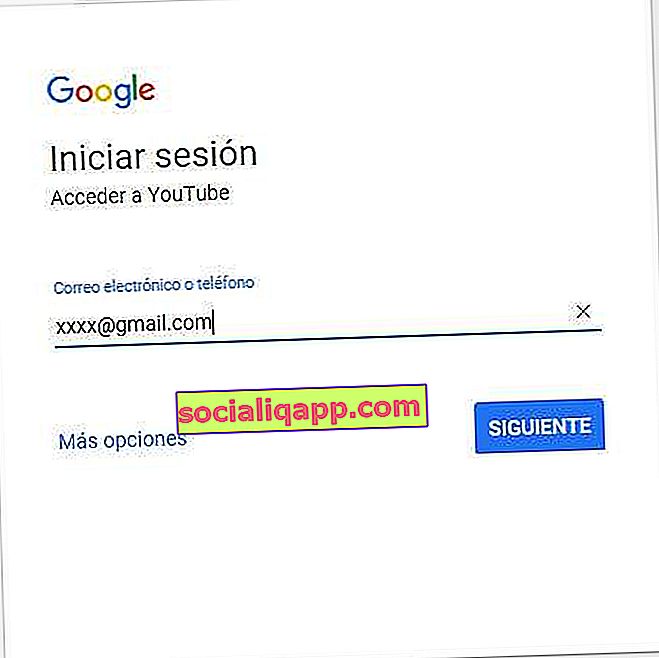
Gmailアカウントをお持ちでない場合は、作成する必要があります。「その他のオプション->アカウントの作成」をクリックし、指示に従ってください。数分で完了する簡単なプロセスです。
YouTubeにアクセスし、セッションが開始されたら、ユーザーのアイコンをクリックし、[ マイチャンネル ]をクリックします。最初に表示されるのは、個人用チャネル(姓と名)を作成するか、ブランドチャネル(基本的には希望する名前を付ける)を作成するかを選択できる新しいウィンドウです。
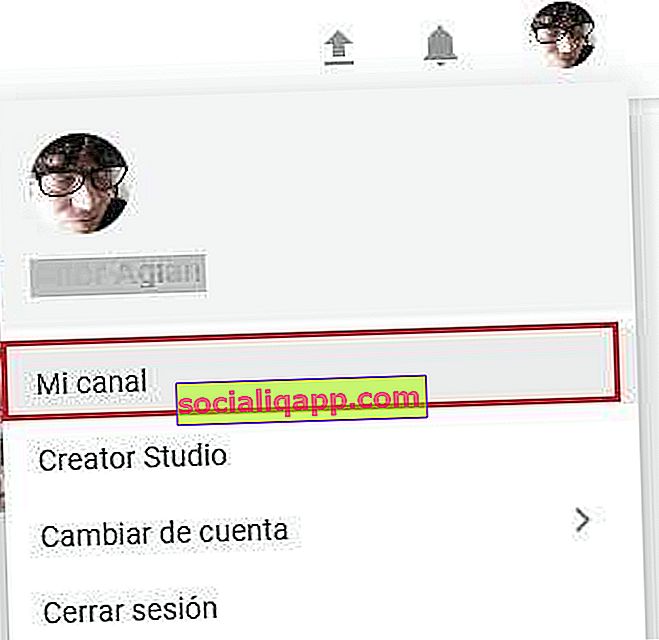
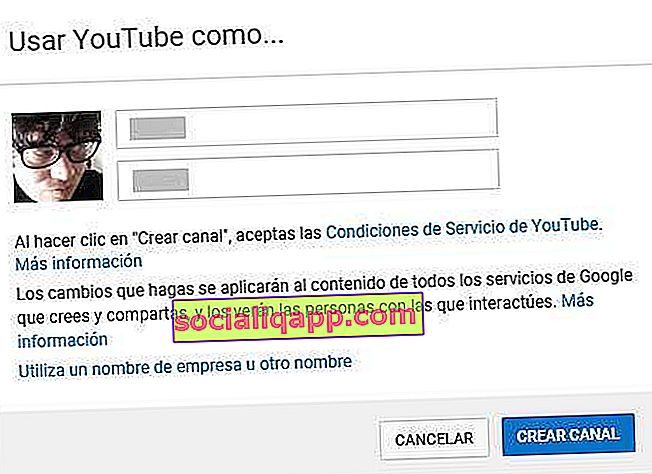
ここでは、作成したミュージックビデオをアップロードするチャンネルを作成するので、[ 会社名または別の名前を使用する]をクリックします。パーソナルチャンネルを作成する場合は、[ チャンネルを作成]を選択するだけで十分です。さて、私たちは私たちのチャンネルを稼働させています!
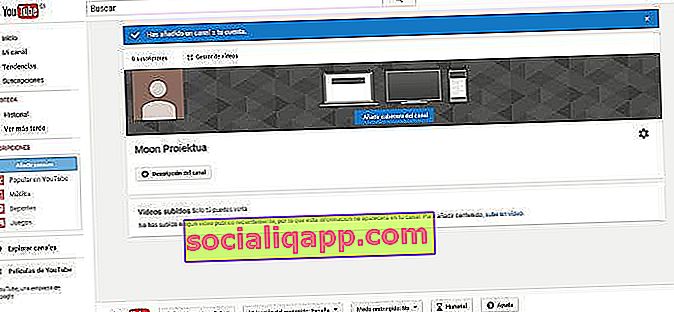
AndroidからYouTubeアカウントを作成する方法
携帯電話やタブレットからYouTubeチャンネルを作成するプロセスも同じくらい簡単です。Androidの場合、端末に関連付けられているGmailアカウントを持っている可能性が最も高いため(AndroidもGoogleのものであることを思い出してください)、YouTubeアプリを入力して[アカウント]セクションまでスクロールするだけです。
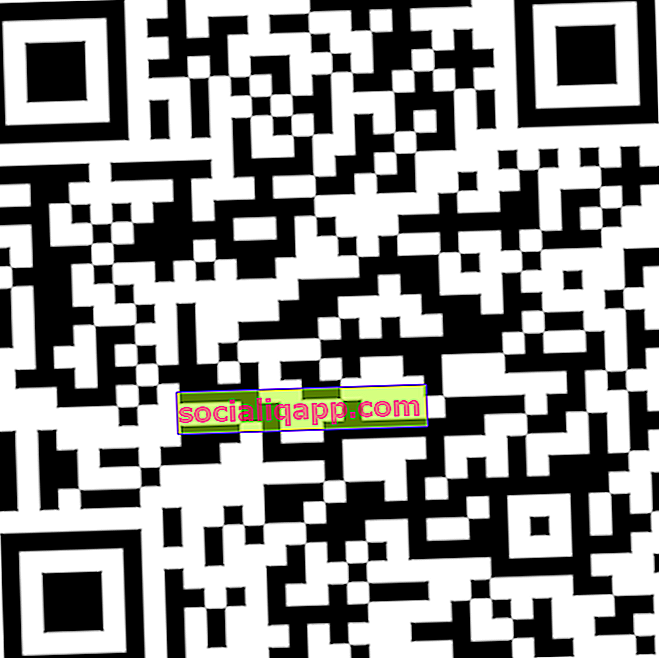
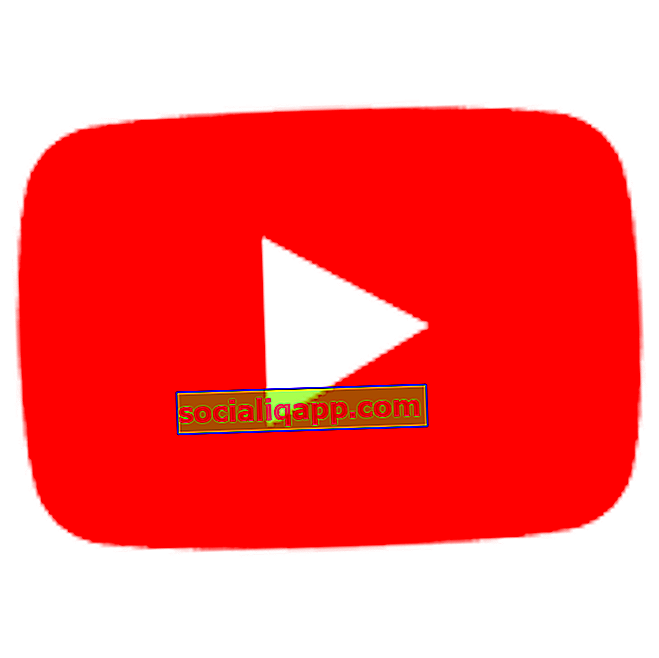 ダウンロードQRコードYouTube開発者:Google LLC価格:無料
ダウンロードQRコードYouTube開発者:Google LLC価格:無料 次に、ユーザーアイコンのすぐ下にあるドロップダウンをクリックし、[ マイチャンネル ]を選択します。
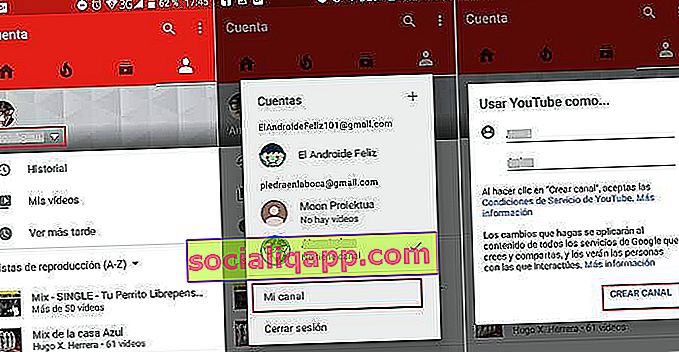
Webバージョンと同様に、「チャネルの作成」オプションをクリックしてチャネルを作成できます。
2#チャネルを構成およびカスタマイズする
YouTubeチャンネルを作成したので、今度は情報、テキスト、画像でチャンネルをカスタマイズします。
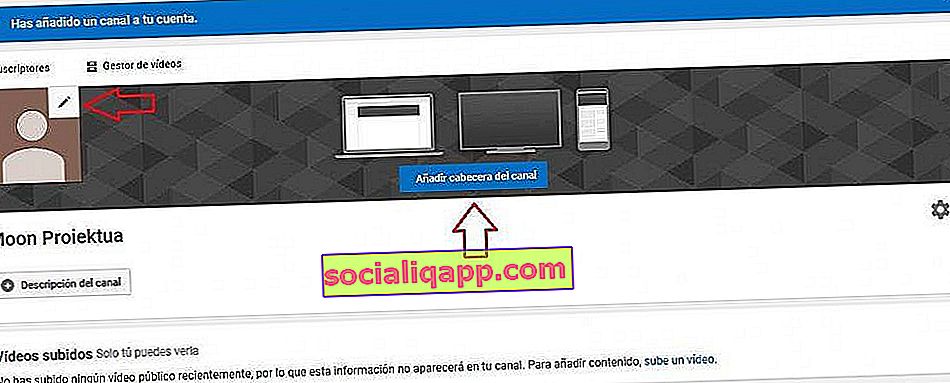
チャンネルヘッダーとアイコンの寸法
YouTubeチャンネルに入るときに最も印象的なのは、チャンネルのヘッダーまたはバナーです。チャンネルに個性を持たせたい場合は、アイコンを追加して、独特のタッチを与えるバナーを作成する必要があります(「チャンネルヘッダーの追加」から事前定義された画像を変更できます)。

ヘッダーをすべてのタイプのデバイスで見栄えよくするために、YouTubeでは、2560×1440ピクセルのサイズの画像をアップロードすることをお勧めしています。
- 最小アップロードサイズ:2048×1152ピクセル。
- テキストとロゴの最小セキュリティエリア:1546×423ピクセル。画像がこれらの寸法を超える場合、一部のデバイスまたは表示モードでトリミングされることがあります。
- 最大幅:2560×423ピクセル。これにより、画面サイズに関係なく、セキュリティエリアが常に表示されます。ブラウザーのサイズに応じて、チャネルレイアウトの両側の領域が表示されるかどうかが決まります。
- ファイルサイズ:4MB以下を推奨。
これはすでに別のようです。これで、チャンネルの画像が作成されたので、YouTubeのこのコーナーで何が見つかるかを人々に知らせるために、いくつかの情報を追加する必要があります。
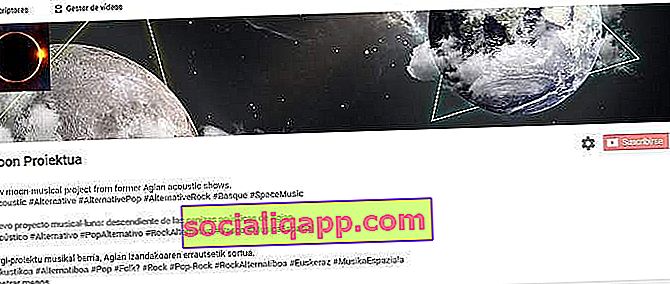
重要!説明とリンクを忘れないでください
ヘッダーのすぐ下に「チャンネルの説明」ボタンがあります。ここに、チャネルの短い説明テキストを記述します(Androidから、ユーザーの横にあるホイールのアイコンをクリックします)。
YouTubeで見つけてもらいたいキーワードをすべて追加することが重要です。たとえば、チャンネルが音楽の場合、すべてのスタイル、ジャンル、曲の影響などを含めるようにします。
また、お気に入りのWebサイトやソーシャルメディアへのリンクを追加するのにも適しています。
3#最初の動画をYouTubeにアップロードする
これでシナリオ全体が準備できたので、ビデオをアップロードするだけで済みます。最小限の複雑な動画を作成する場合は、優れた編集者が必要です。YouTuberで最もよく使用されているのは、Sony VegasとAfter Effectsですが、OpenShotのようなより実用的なものから始めることができます。
アップロードする動画を準備したら、YouTubeの左上隅にある、ユーザーのすぐ隣にある[ アップロード ]アイコンをクリックします。
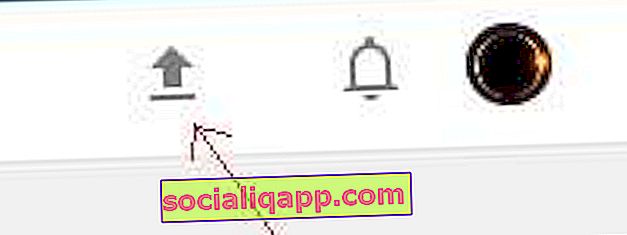
Androidから、カメラアイコンをクリックして、モバイルカメラで動画をアップロードおよび記録できます。端末に保存されている動画をアップロードしたり、現時点で動画を録画してアップロードしたりできる新しい画面にアクセスします。
動画のYouTubeへのアップロードが開始されたら、公開する前に、動画に関する情報を含める必要があります。
- タイトル:ビデオのタイトル。
- 説明:アップロードしたコンテンツで何が見つかるかについての説明。
- タグ:ビデオを識別してタグ付けするためのタグ。
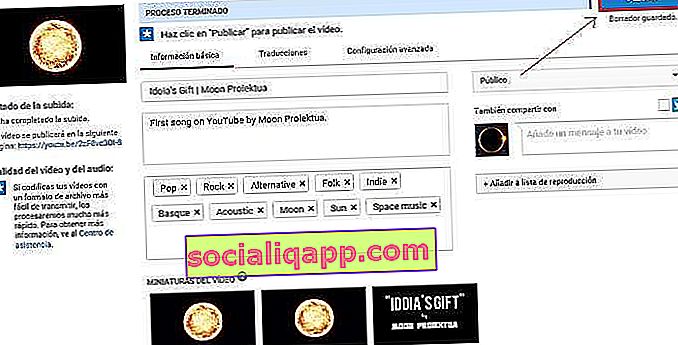
ああ!また、チャンネルにアップロードしているコンテンツを誰もが見ることができるように、ビデオを「パブリック」としてマークすることを忘れないでください。
最後に、「詳細設定」タブからビデオのカテゴリ(音楽、スポーツ、ゲームなど)を選択します。すべての準備が整ったら、「公開」をクリックするだけです。はじめまして、YouTubeに最初のビデオをアップロードしました。
あなたが持っていますか電報がインストールされていますか?私たちのチャンネルで毎日最高の投稿を受け取ります。または、必要に応じて、Facebookページからすべてを検索してください。